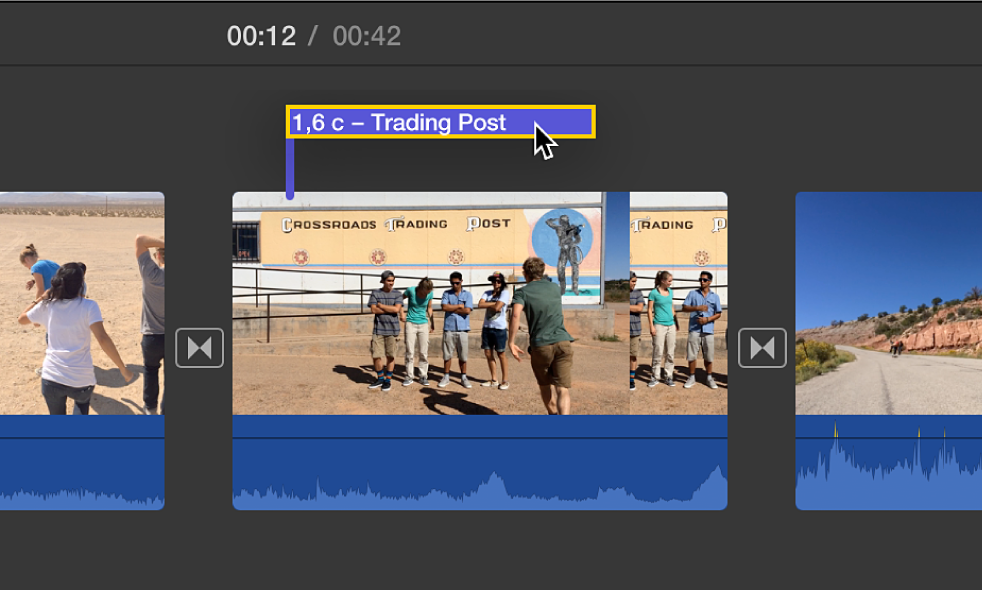Изменение титров в iMovie на Mac
Можно изменить текст, шрифт, размер, цвет и выравнивание титра. Также Вы можете просмотреть другие стили титров и сменить стиль титров на любой другой.
Примечание. Стиль некоторых анимированных титров и титров, взятых из тем, изменить нельзя.
Изменение текста титров
В приложении iMovie
 на Mac дважды нажмите титр на временной шкале.
на Mac дважды нажмите титр на временной шкале.Указатель воспроизведения перемещается в местоположение указателя на момент нажатия, а титр отображается в окне просмотра. Первое редактируемое текстовое поле в титре выделено для редактирования.
Введите новый текст.
Если текстовых полей больше одного, нажмите клавишу Tab, чтобы выделить их, и введите новый текст.
По завершении нажмите кнопку применения
 в панели элементов управления титрами.
в панели элементов управления титрами.
Форматирование титров
В приложении iMovie
 на Mac дважды нажмите титр на временной шкале.
на Mac дважды нажмите титр на временной шкале.Указатель воспроизведения перемещается в местоположение указателя на момент нажатия, а титр отображается в окне просмотра. Первое редактируемое текстовое поле в титре выделено для редактирования.
Выполните любое из указанных ниже действий.
Изменение шрифта. Нажмите всплывающее меню «Шрифт» и выберите шрифт.
Чтобы выбрать один из дополнительных шрифтов, используя окно «Шрифты» в macOS, выберите «Показать шрифты» (последний пункт) во всплывающем меню «Шрифт».
Изменение размера текста. Нажмите всплывающее меню «Размер» справа от всплывающего меню «Шрифт» и выберите размер шрифта.
Изменение выравнивания текста. Нажмите одну из кнопок выравнивания текста.
Добавление жирного начертания, курсива или подчеркивания. Нажмите кнопку с надписью «B» для жирного начертания, «I» для курсива и «O» для подчеркивания.
Изменение цвета текста. Нажмите поле с образцом цвета и выберите нужный цвет в окне «Цвета».

Примечание. Некоторые стили титров содержат элементы, не подлежащие изменению; в таких случаях соответствующие параметры титра не доступны.
Завершив внесение изменений, нажмите кнопку применения
 в панели элементов управления титрами.
в панели элементов управления титрами.
Изменение стиля титров
В приложении iMovie
 на Mac наведите указатель воспроизведения на титр на временной шкале.
на Mac наведите указатель воспроизведения на титр на временной шкале.Титр будет отображен в окне просмотра.
Выберите «Титры» над браузером.

В браузере дважды нажмите новый титр, который хотите применить.
Новый титр заменяет собой старый, сохраняя его длительность.
Изменение длительности титра
Можно установить, сколько времени на экране отображаются титры. Длительность каждого титра задается отдельно.
В приложении iMovie ![]() на Mac выполните одно из указанных ниже действий.
на Mac выполните одно из указанных ниже действий.
Наведите указатель на один из концов полоски титров на временной шкале и потяните, чтобы увеличить или уменьшить длительность титров.
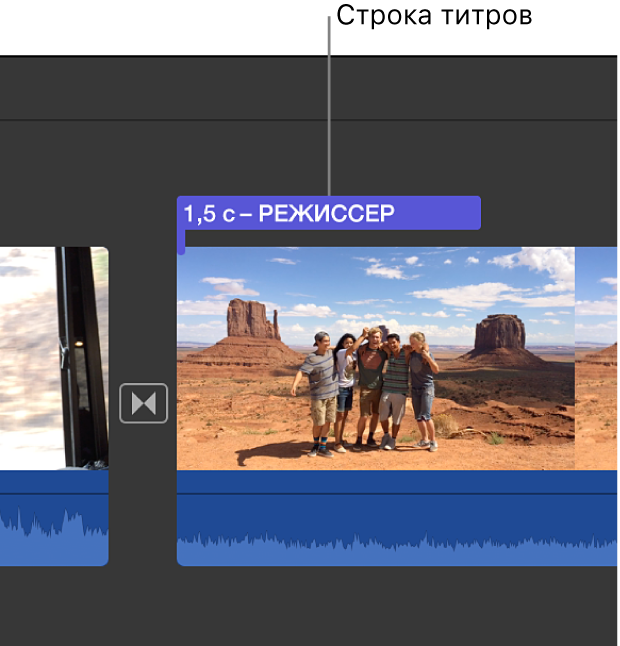
Выберите титр на временной шкале, затем нажмите кнопку информации о клипе
 в панели настройки и введите длительность в соответствующем поле.
в панели настройки и введите длительность в соответствующем поле.
Перемещение титров
В приложении iMovie
 на Mac перетяните полоску титров на временной шкале в нужную часть фильма.
на Mac перетяните полоску титров на временной шкале в нужную часть фильма.